So aktivieren Sie macOS Betas über die Systemeinstellungen auf dem Mac
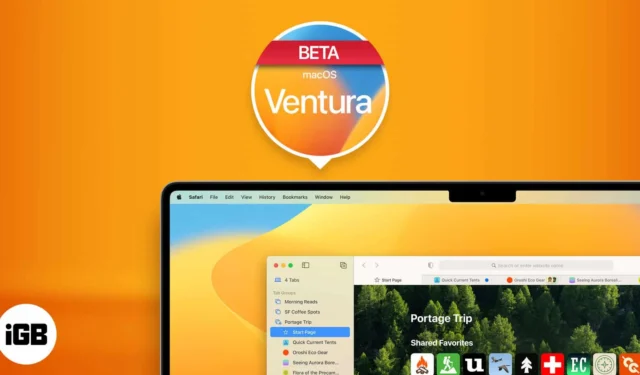
Sachen zu wissen:
- Um macOS Betas über die Systemeinstellungen zu aktivieren, müssen Sie sich für das Apple Developer Program oder das Apple Beta Software Program anmelden.
- Diese Option ist auf macOS Ventura 13.4 oder höher verfügbar.
Durch Softwareverbesserungen arbeitet Apple ständig daran, den Benutzern mehr Komfort zu bieten. Eine dieser jüngsten Neuerungen ist die Möglichkeit, macOS Betas über die Systemeinstellungen zu aktivieren. Befolgen Sie die in dieser Anleitung genannten Schritte, um den Wechsel einfach durchzuführen!
Aktivieren Sie Beta-Updates über die Systemeinstellungen in macOS Ventura
- Klicken Sie auf das Apple-Logo ( ) → Wählen Sie „Systemeinstellungen“ .
- Gehen Sie zu Allgemein → Wählen Sie Software-Update .
- Wählen Sie die Schaltfläche (i) neben Beta-Updates.
- Klicken Sie auf die Schaltfläche neben Beta-Updates .
- Wählen Sie die Entwickler-Beta oder öffentliche Beta aus , die Sie herunterladen möchten.
- Wenn Sie kein Entwickler-Beta-Konto haben, wird Ihnen nur eine öffentliche Beta angezeigt.
- Falls Sie sich für Entwicklerprogramme mit einer anderen Apple-ID angemeldet haben, wählen Sie „ Andere Apple-ID für Beta-Updates verwenden“ aus .
- Wählen Sie zur Bestätigung Fertig aus.
Ihr Mac lädt automatisch die neuesten Beta-Updates herunter und installiert sie, wenn Sie automatische Downloads aktiviert haben .
Vorteile der Aktivierung von Beta-Updates auf dem Mac
- Frühzeitiger Zugriff auf neue Funktionen: Sie haben die Möglichkeit, kommende Funktionen und Verbesserungen mit Beta-Updates zu testen, bevor sie der Öffentlichkeit zugänglich gemacht werden.
- Fehlerbehebungen und Leistungsverbesserungen: Die Betaversionen bringen regelmäßig zahlreiche Verbesserungen, indem sie die Fehler beheben, die in der vorherigen stabilen Version der Software vorhanden waren.
- Feedback und Einflussnahme: Sie dürfen den Softwareherstellern Feedback geben, damit diese auf Benutzer zugeschnitten werden können, die möglicherweise ähnliche Bedürfnisse haben.
- Verbesserte Kompatibilität: Beta-Updates können Kompatibilitätsverbesserungen enthalten, die einen reibungslosen Betrieb mit Ihrem aktuellen Setup gewährleisten, wenn Sie auf bestimmte Anwendungen oder Peripheriegeräte angewiesen sind.
Risiken bei der Aktivierung von Beta-Updates auf dem Mac
- Stabilität: Da sich die Software noch in der Testphase befindet, kann es zu Fehlern, Stabilitäts- oder Kompatibilitätsproblemen kommen, die zu Abstürzen, Datenverlust oder anderem unerwarteten Verhalten führen, das Ihren Arbeitsablauf stört.
- Kompatibilität: Es ist sehr wahrscheinlich, dass Betaversionen nicht vollständig mit Anwendungen und Peripheriegeräten von Drittanbietern kompatibel sind, was zu Kompatibilitäts- und Leistungsproblemen führen kann.
- Datenverlust: Ich rate Ihnen dringend, eine Sicherungskopie Ihrer Dateien und Daten zu erstellen, da die Betaversion äußerst instabil und anfällig für Datenverlust oder -beschädigung ist.
- Eingeschränkter Support: Apple bietet im Vergleich zu stabilen Versionen begrenzten Support für Beta-Software. Anstatt umfassende Unterstützung bei der Fehlerbehebung anzubieten, konzentriert sich der Support hauptsächlich auf das Sammeln von Benutzerfeedback und Fehlerberichten.
- Begrenzte App-Verfügbarkeit: Einige Entwickler entscheiden sich möglicherweise dafür, ihre Apps nicht in Betaversionen von macOS verfügbar zu machen und Ihren Zugriff auf bestimmte Anwendungen oder Funktionen einzuschränken, bis eine stabile Version verfügbar ist. Dadurch könnten Ihnen einige Apps entgehen.
FAQs
Was passiert, wenn ich nach der Installation eines Beta-Updates Probleme mit meinem Mac habe?
Wenn nach der Installation eines Beta-Updates Probleme mit Ihrem Mac auftreten, können Sie Ihren Mac neu starten, die Beta-Software entfernen und die neueste stabile Version von macOS neu installieren oder sich an den Apple-Support wenden .
Ich bin kein Entwickler, möchte aber die Beta-Updates ausprobieren. Was kann ich machen?
Unabhängig davon, ob Sie Entwickler sind oder nicht, können Sie den öffentlichen Beta-Programmierer von macOS herunterladen, da er für jedermann verfügbar ist. Besuchen Sie die Website des Apple Beta-Softwareprogramms , um sich für das Beta-Programm anzumelden.
Zum Abschluss…
Wenn Sie Beta-Updates auf Ihrem Mac aktivieren möchten, empfehle ich Ihnen, eine separate Partition nur zum Testen zu erstellen oder dies auf einem sekundären Gerät durchzuführen. Auf diese Weise können Sie mögliche Auswirkungen auf Ihren Hauptarbeitsablauf und Ihre Daten reduzieren.
Was denken Sie über Betaprogramme auf macOS? Lass es mich in den Kommentaren wissen!



Schreibe einen Kommentar